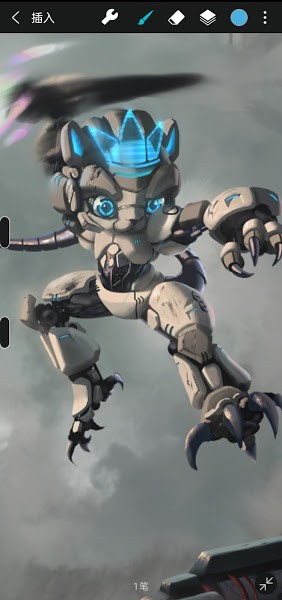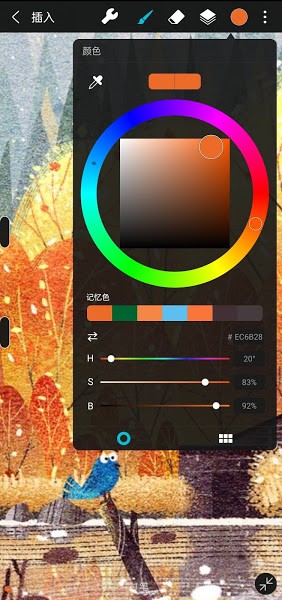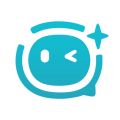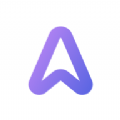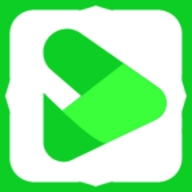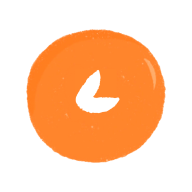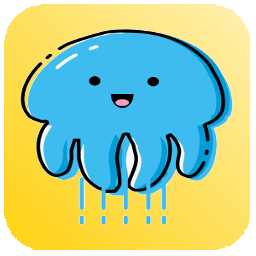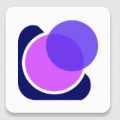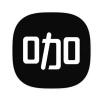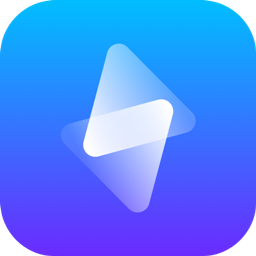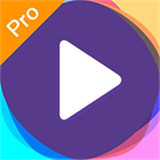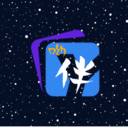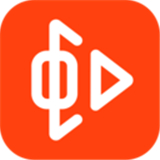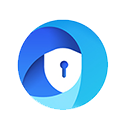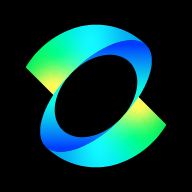Huion Sketch5.0.11
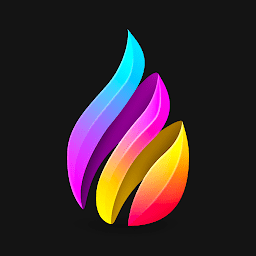
- 软件分类:安卓软件/图像影音
- 软件语言:中文
- 更新时间:2024/9/12 13:38:04
- 支持系统:Android/IOS
- 开发商:暂无
- 来源:互联网
- 详情
- 下载地址
- 同类热门
- 推荐专题
Huion Sketch是一款出色的绘画应用,超级多的笔刷可以选择,让你完成素描、绘画和插图的绘制,无论是对于初学者还是专业艺术家来说都具有很高的价值,其易用性、丰富的功能以及免费的特性都使其成为众多绘画爱好者的首选。
Huion Sketch功能
提供多样色彩和笔刷,超过 41 种笔刷可覆盖大多数不同类型的绘画需要,且有超过 10 种最常用的笔刷参数设置可获得更逼真的绘画效果。
具备简洁的交互界面,为您提供了更大的思考和创作空间,使您可以专注于创作本身。快速滑块可让您快速调整画笔的大小和不透明度。
拥有多种色彩模式,最大程度满足绘画需要。配备吸管工具,能快速吸取想要的颜色。历史颜色和自定义调色板方便归类色彩,自由创作。
支持 100 个图层,超过 20 种混合模式可用于工业级合成。
提供 19 种功能,可对 Huion 数位笔和数位板上的按键进行自定义。
Huion Sketch说明
两根手指点击即可撤消,两指捏可放大/缩小并旋转画布;三指轻按即可重做,长按屏幕以激活吸管工具;用另一只手指轻按特定角度创建完美的圆,正方形和直线;通过图形输入板的快速按钮或按键快速撤消和重做;将想法变为现实的每一步,绘制的每个笔划都会被精确计数。
强大的漫画素材库,分镜头、字体样式、气氛线、素材任您使用。数十种奇妙的滤镜效果,展现更绮丽的画作。奇妙的套索功能,迅速调节画作细节。便捷快速的图形与对称性工具,节省枯燥的重复时间。
可自定义刷子样式,用户可以任意设定自己的笔刷样式,也可以创建一个专属的刷子。支持手指或平板转换,用户可以在手指或平板上自由转换绘画工具。多种神奇的过滤器,呈现出更为精美的画面。
Huion Sketch保姆级教程
(1) 创建画布
右下角加号创建新画布
画布:画布大小是指整张画布的长和宽,可以理解为你画纸的大小

注意!不同画布大小对应不同图层数量!
自定义画布—预设尺寸,选择自己需要的大小
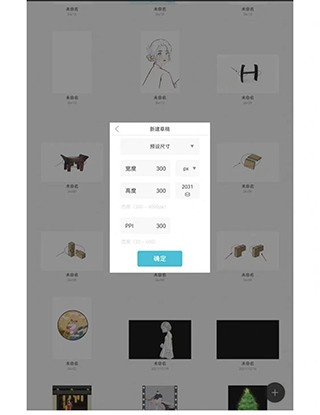
PPI指的是像素在荧幕上的密度,PPI越高图像就越清晰
(2) 认识功能区
1、添加:
图片和临摹参考都是添加图片,区别在于:图片是直接建了一个图片图层,它会出现在你的画布上,而临摹参考则是跳出了一个小弹窗
形状就是很好理解啦,直线、圆形、方形、可变直线(就是还可以修改,直线一笔就是一笔)
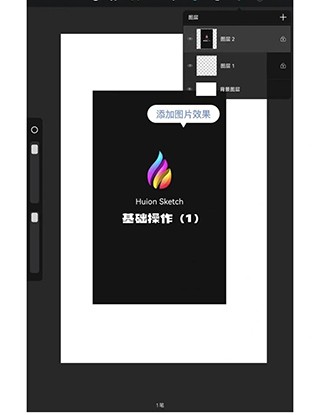
2、油漆桶:
油漆桶需要注意的就是只能填充一个图层上的封闭图形或者封闭图形外围!!!mark一下!
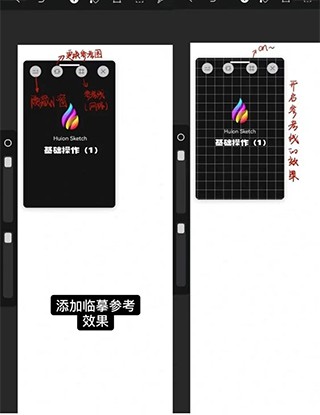
容差越大那么颜色就越宽泛,越没那么准确。
3、图形编辑:对于选中的图形进行缩放、扭曲、翻转等。
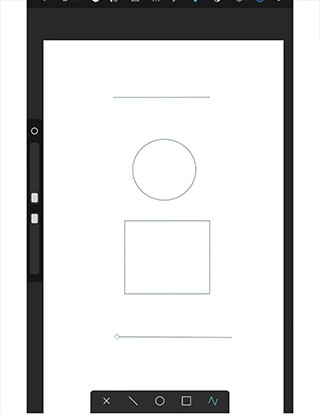
4、选区工具:选择前可以在设置里选择添选、减选、反选、删除等方式。魔棒就是依据颜色进行选取,选中同一个颜色的图像,套索则是自由选区,矩形、椭圆按形状选区。选中后可以点击设置进行活动,也可以结合图形编辑使用。

5、涂抹:在上色时可以使颜色衔接更均匀、更柔和。
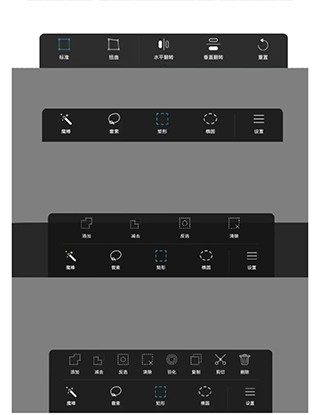
(3) 认识笔刷
笔刷就是我们的画笔啦,模拟各种笔书写出来的效果
更新以后笔刷种类更加丰富了,像植物、材质这两个笔刷组原本其实是没有的,相信软件方也会带来更多惊喜的!!!
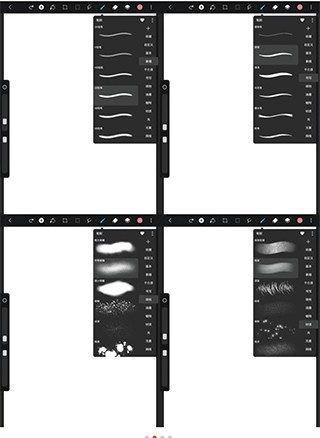
我常用的笔刷像是铅笔(2-6B都还蛮常用)起形、钢笔勾形、喷枪上色
大家都可以自己玩一玩,尝试一下,我没有调什么参数,觉得还行,大家也可以试试不同参数影响了什么,每个笔刷都可以调的
值得一提的是新建笔刷,可以把自己常用的形状设置成笔刷
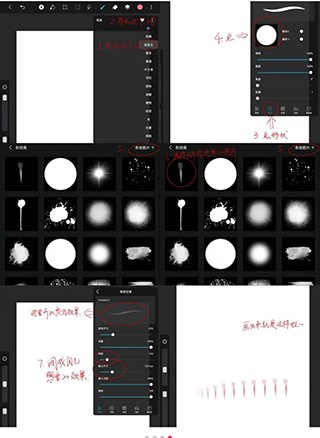
(4) 橡皮擦
橡皮擦没什么好说的,就是左侧调节大小和透明度的对于橡皮擦同样适用!上色的时候可以结合透明度使过渡更加自然
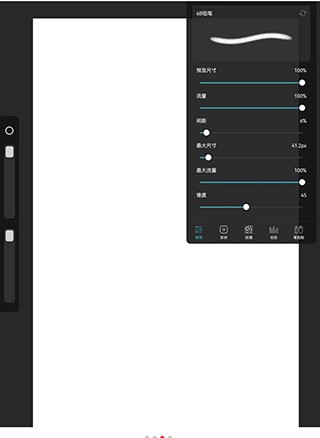
Huion Sketch使用说明
1、在本站下载并安装Huion Sketch,进入首页可以选择或点击右下角创建一个模板;
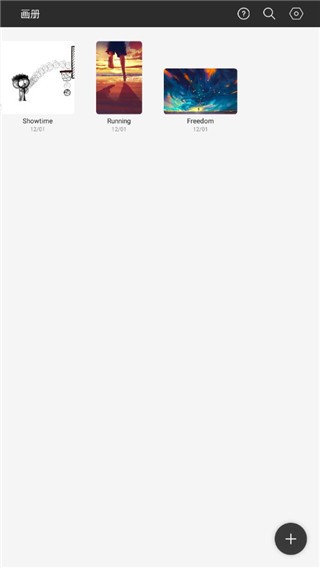
2、选择模板,可以自由绘画,添加图层;
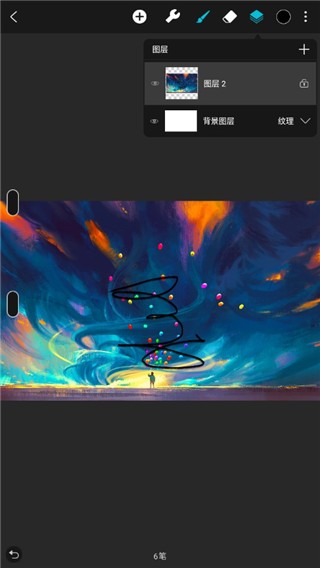
3、点击右上角工具菜单,还有各种高级工具;
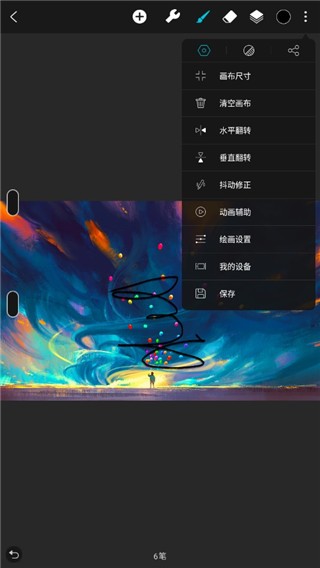
4、回到主页,选择动画模板,可以编辑动漫每一帧图片;
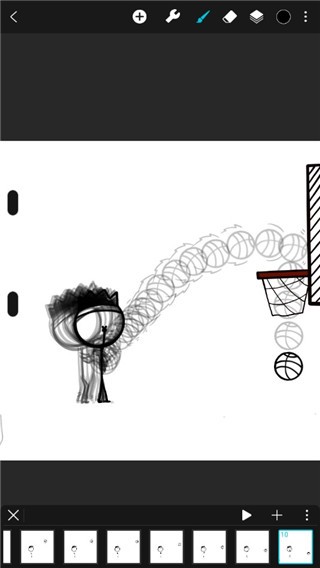
5、点击主页右上角菜单栏,可以查看设备,官方生产以及设置等。
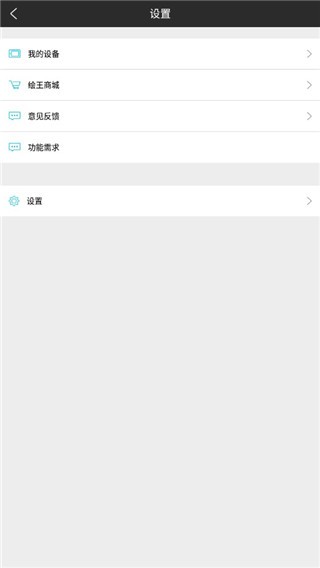
- 厂商:暂无
- 包名:com.aige.hipaint
- 版本:5.0.11
- MD5值:1bed6a2b2c4ccb5476079bf7ab14b84d